So überprüfen Sie die Leistung Ihres PCs und beschleunigen Sie ihn

- 928
- 90
- Phoebe Jeorga
Ihr PC läuft also langsamer als gewöhnlich. Was können Sie dagegen tun??
Sie wären überrascht von der Anzahl der Faktoren, die zur Trägheit eines Computers beitragen. Um die Sache wirklich zu wählen, müssen Sie Diagnostik ausführen. Dies ist der einzige Weg, wie Sie die Wurzel des Problems erreichen werden.
InhaltsverzeichnisIn diesem Handbuch lernen Sie, wie Sie einen Benchmark -Test durchführen. Wir werden auch einige Tipps zur Verbesserung der Leistung Ihres Computers geben.
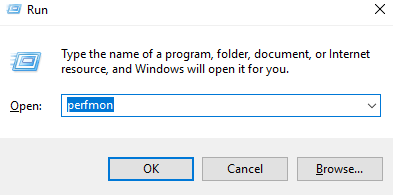
Dadurch wird der Leistungsmonitor geöffnet.
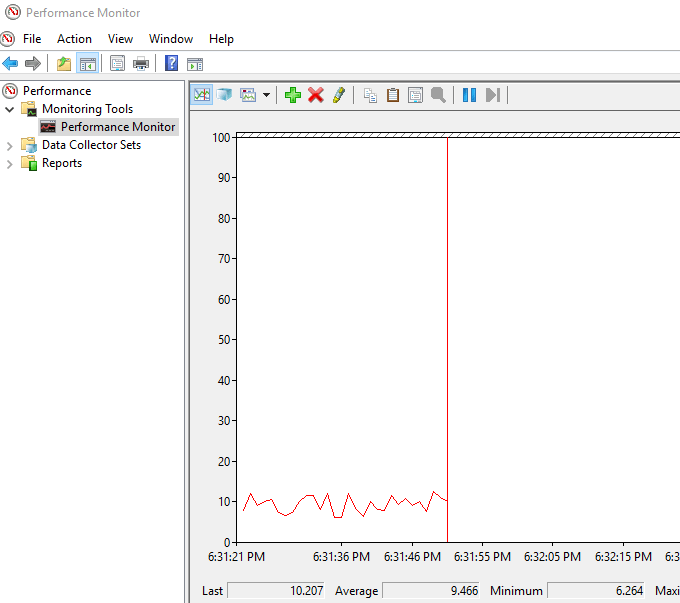
Gehe zu Datensammlersätze > System. Rechtsklick System Geschwindigkeit dann klick Start.
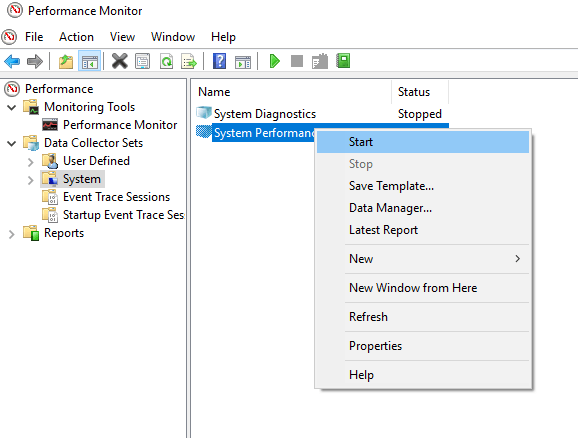
Diese Aktion löst einen 60-Sekunden-Test aus. Nach dem Test gehen Sie zu Berichte > System > System Geschwindigkeit Um die Ergebnisse anzuzeigen.
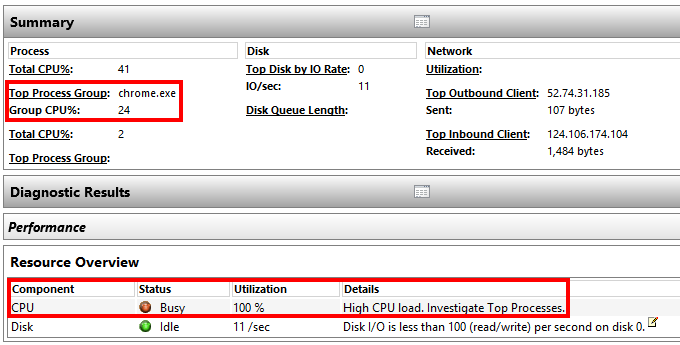
Im obigen Bericht bemerkte der Leistungsmonitor eine hohe CPU -Last aus dem Top -Prozess, in diesem Fall Google Chrome.
Dadurch kann ich wissen, dass Chrom den PC ausstrahlt.
Das diagnostische Tool kann detailliertere Erklärungen liefern. Sie müssen nur tiefer in die Unterabschnitte eintauchen, wenn Sie mehr wissen müssen.
Verbessern Sie Ihre PC -Geschwindigkeit
Es gibt mehrere Aktionen, die Sie auf der Grundlage der Ergebnisse Ihres Geschwindigkeitstests ergreifen können. Im Folgenden finden Sie nur einige der Aktionen, die Sie ergreifen können.
PC -Einstellungen
Manchmal können Ihre PC -Einstellungen einer optimalen Leistung im Wege stehen. Nehmen Sie zum Beispiel Ihre Leistungseinstellungen. Wenn Sie auf Hochleistungen umstellen.
Offen Schalttafel und wechseln zu Ansicht von: Kategorie.

Gehe zu Hardware und Klang > Energieeinstellungen. Wählen Hochleistung.
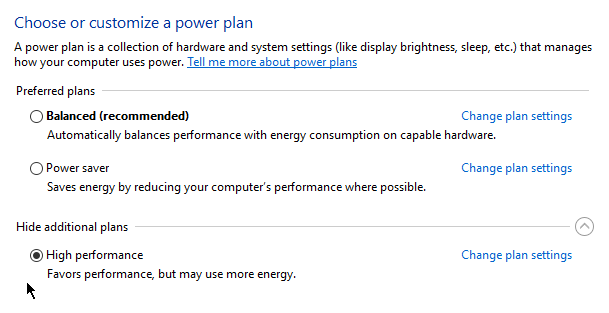
Langsam beim Start
Wenn Ihr PC während des Starts nur langsam ist, ist es möglich, dass er durch Anwendungen festgefahren ist, die beim Start starten.
Rechtsklick Start und auswählen Taskmanager. Gehe zum Start-up Tab. Hier finden Sie eine Liste von Programmen, die ausgeführt werden, sobald Sie Ihren Computer starten. Sie können Anwendungen deaktivieren, die Sie nicht häufig verwenden.
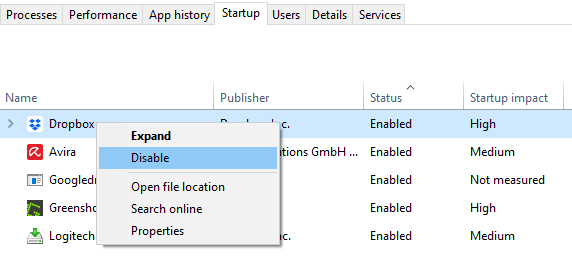
Klicken Sie mit der rechten Maustaste auf eine unnötige App und wählen Sie Deaktivierung, damit sie während des Starts nicht ausgeführt wird.
Langsames Internet
Wenn Sie feststellen, dass nur das Internet langsam läuft, schalten Sie aus Eine Fahrt könnte tatsächlich helfen.
OneDrive arbeitet, indem Sie Ihre Dateien ständig mit der Cloud synchronisieren, die Ihre Internetgeschwindigkeit einfließen lassen können. Das gleiche Prinzip gilt für andere Cloud-basierte Dienste wie Dropbox.
Gehen Sie zu Ihrem Systemfach und klicken Sie mit der rechten Maustaste auf das OneDrive-Symbol. Klicken Einstellungen.
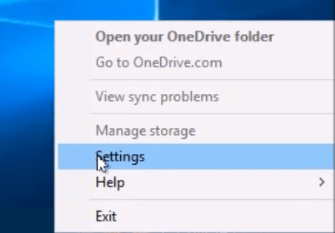
Unter der Registerkarte Einstellungen, verstärken Sie die Starten Sie OneDrive automatisch, wenn ich mich bei Windows anmelde Möglichkeit.
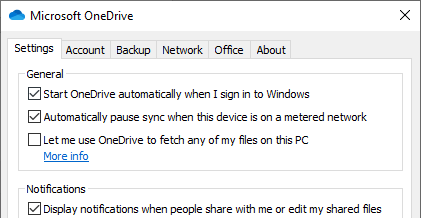
Sie können auch Ihre OneDrive durch Klicken entscheiden, indem Sie klicken Unklinke OneDrive.
Vollständige Festplatte
Windows 10 verfügt über eine Funktion namens Storage Sense. Es löscht automatisch Dateien, die Sie nicht benötigen, sodass der Speicher niemals dazu führt, dass Ihr Computer langsamer wird.
Gehe zu Windows -Einstellungen > Lagerung. Anmachen Speichersinn Um die Funktion zu aktivieren.
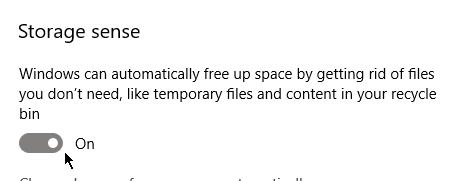
Klicken auf Ändern Sie, wie wir den Speicherplatz automatisch freisetzen Sie erhalten die Kontrolle darüber, wie häufig es Dateien löscht.
Windows Fehlerbehebung
Wenn alles andere fehlschlägt, können Sie Windows -Fehlerbehebung verwenden, um herauszufinden, was das Problem verursacht.
Offen Schalttafel und gehen zu System und Sicherheit > Sicherheit und Wartung. Erweitere das Wartung Abschnitt.
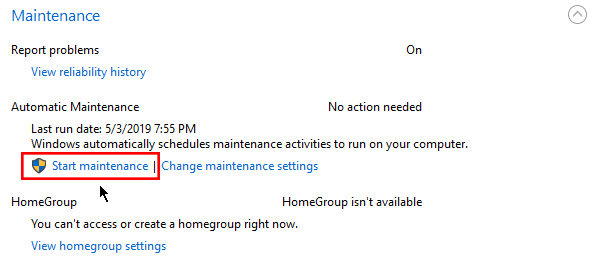
Klicken Wartung beginnen unter Automatische Wartung Unterabschnitt.
- « So verwenden Sie ein Elgato HD60s mit einem Laptop, um Konsolen -Gameplay aufzunehmen oder zu streamen
- 5 tragbare Apps, die Sie auf jeden Fall auf Ihrem USB -Stick haben möchten »

